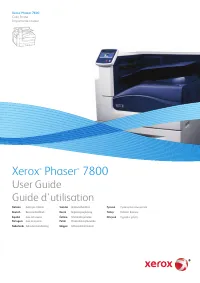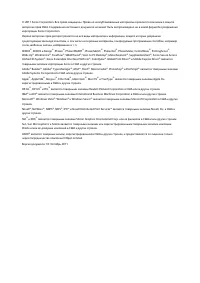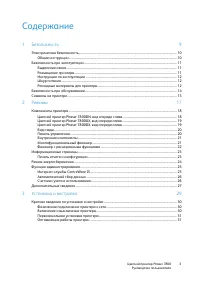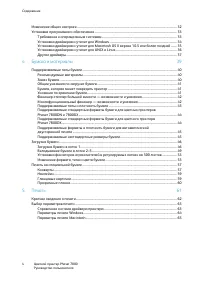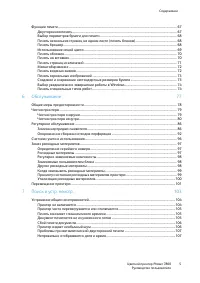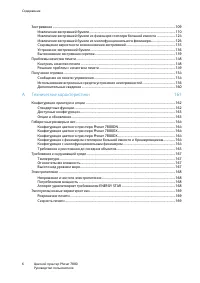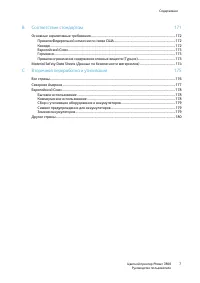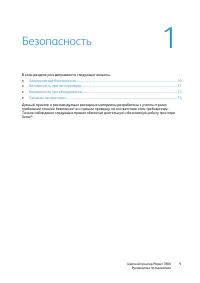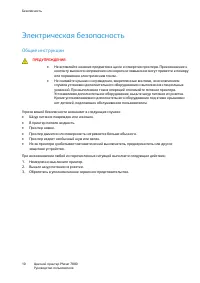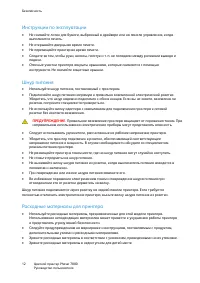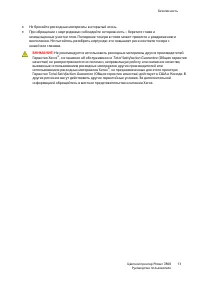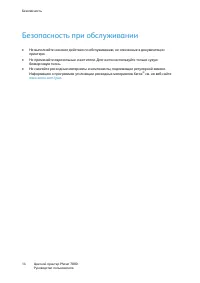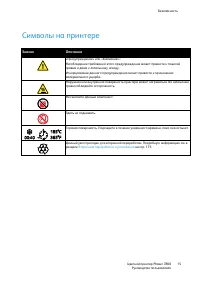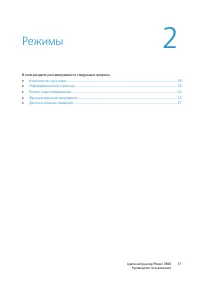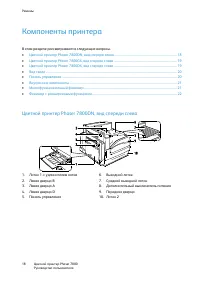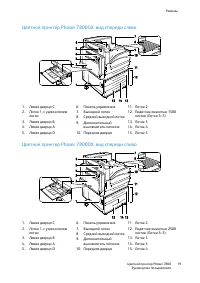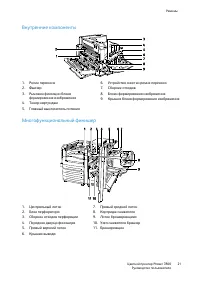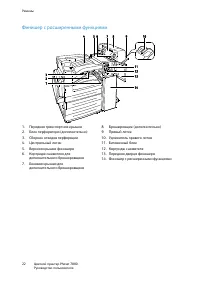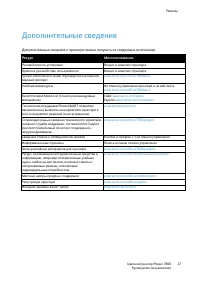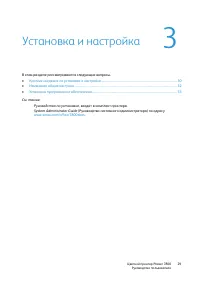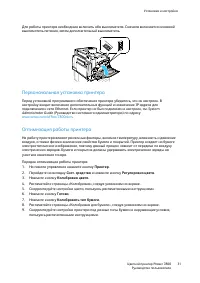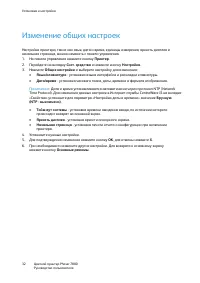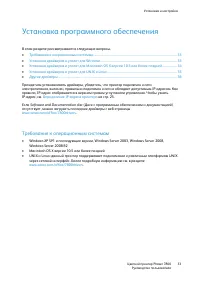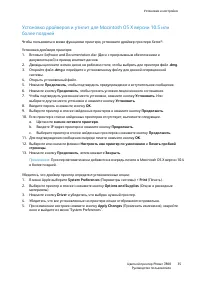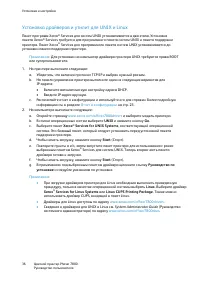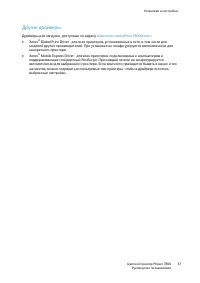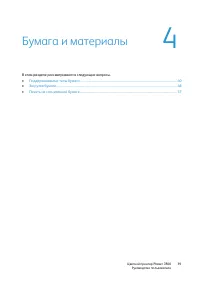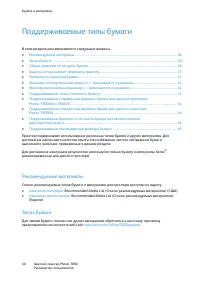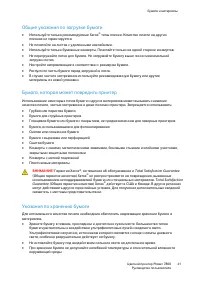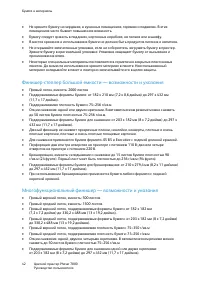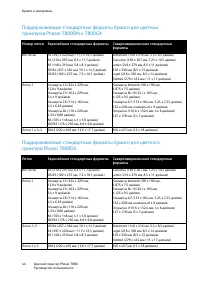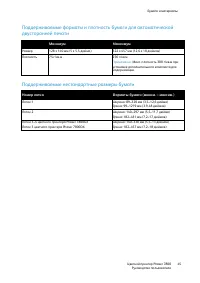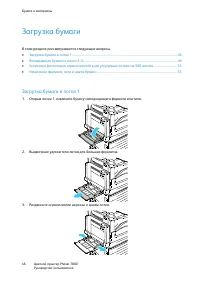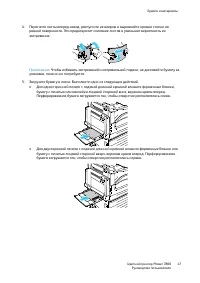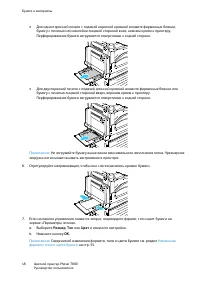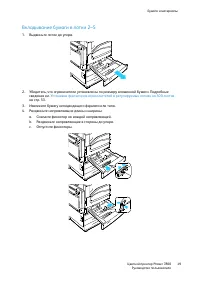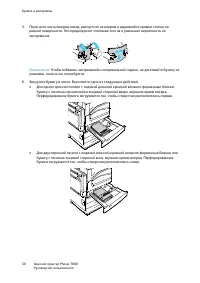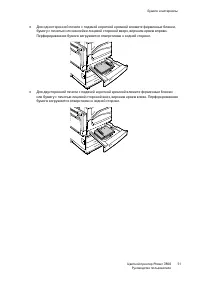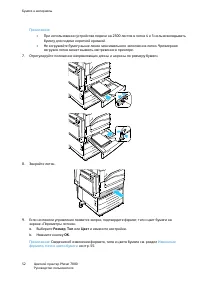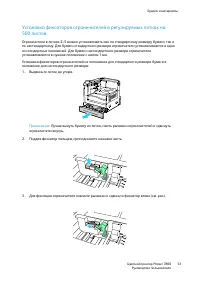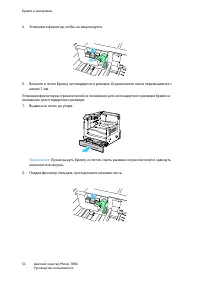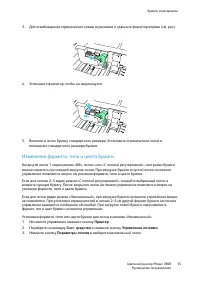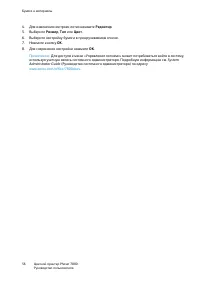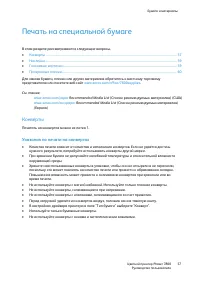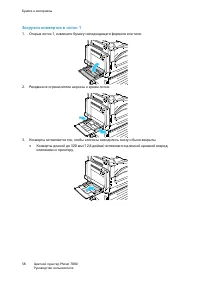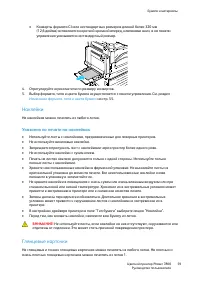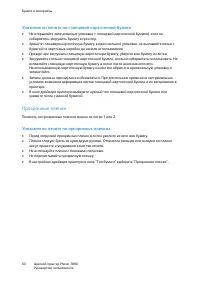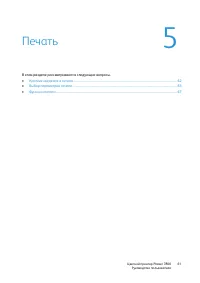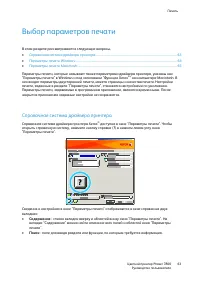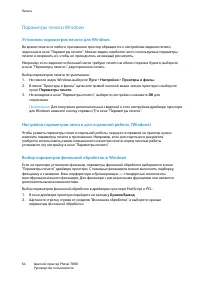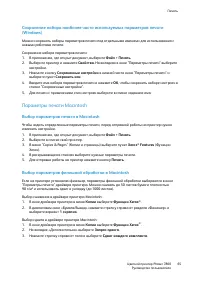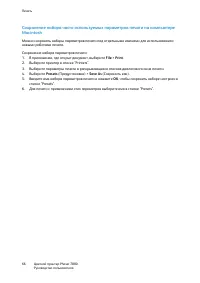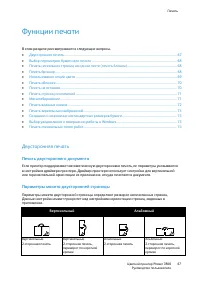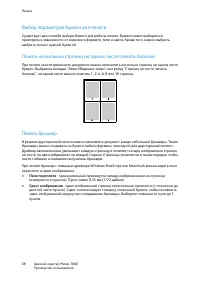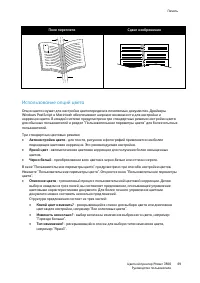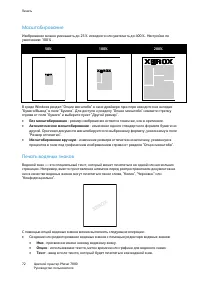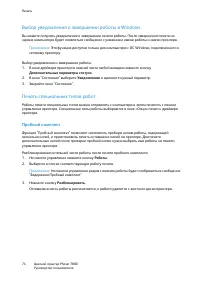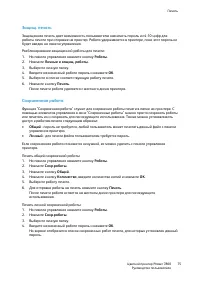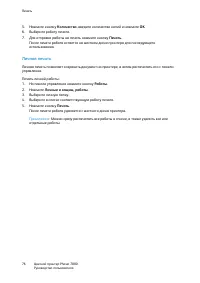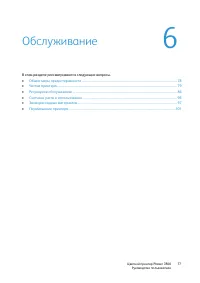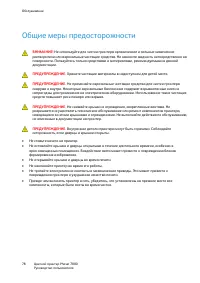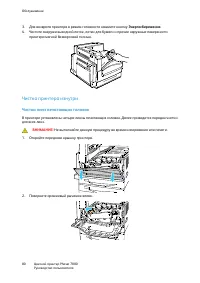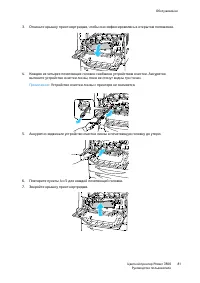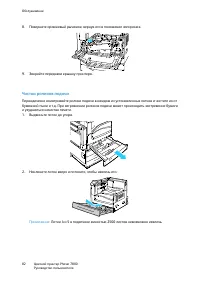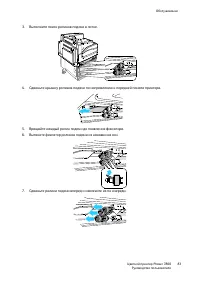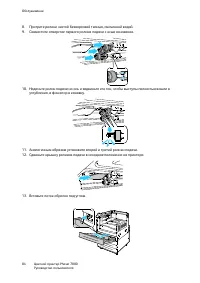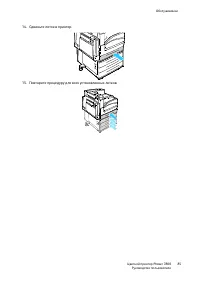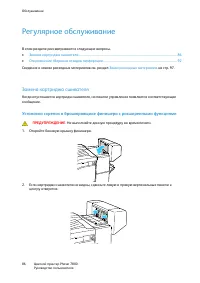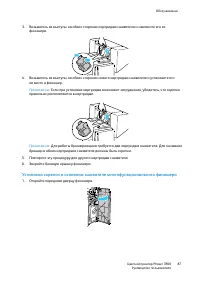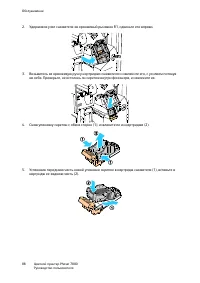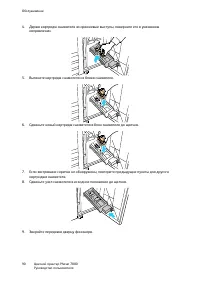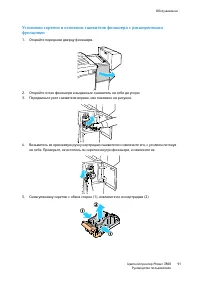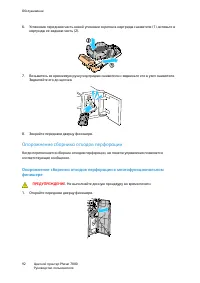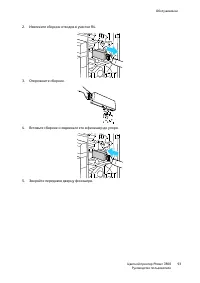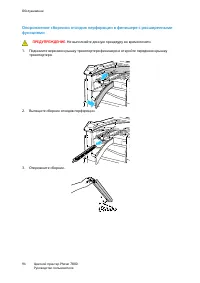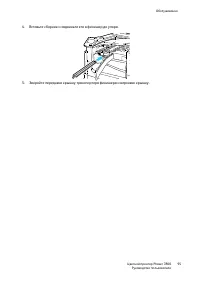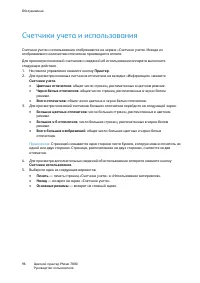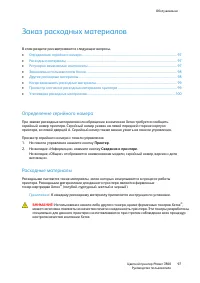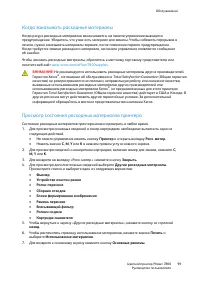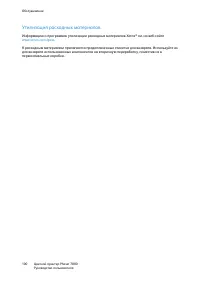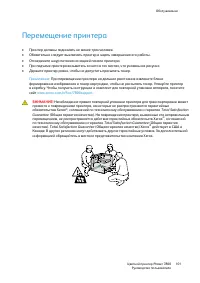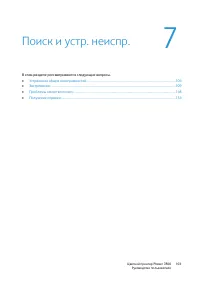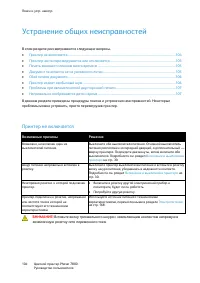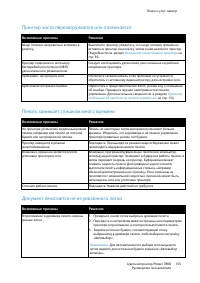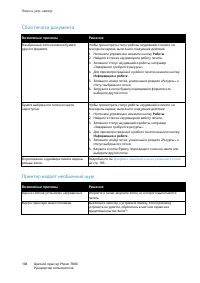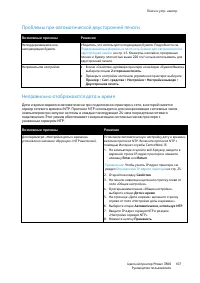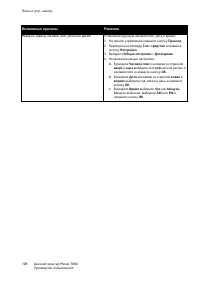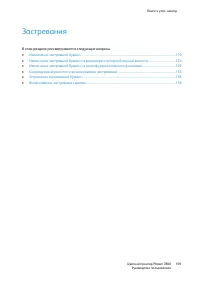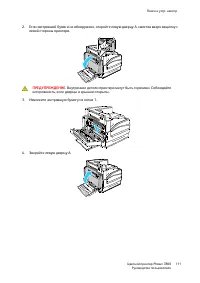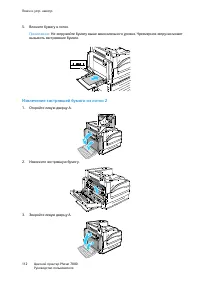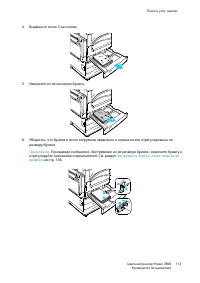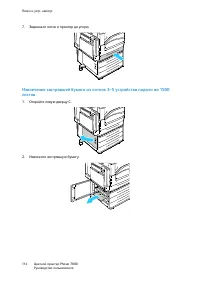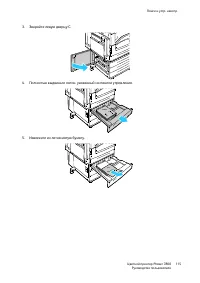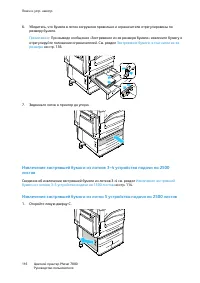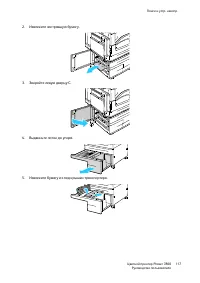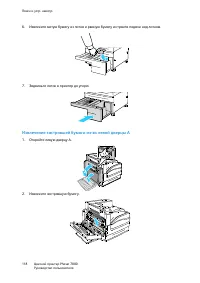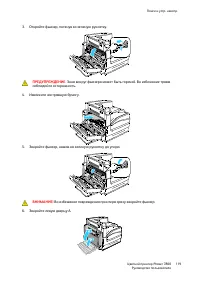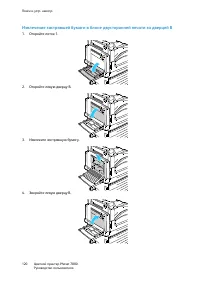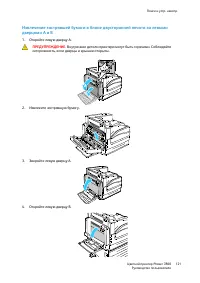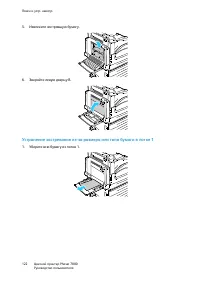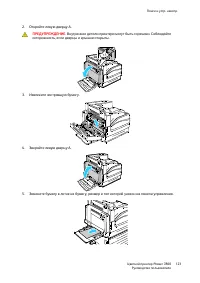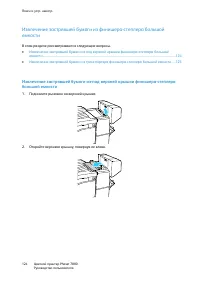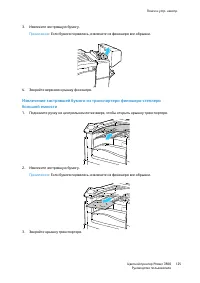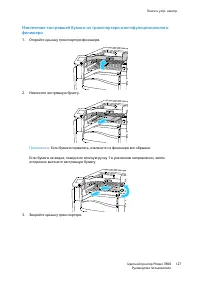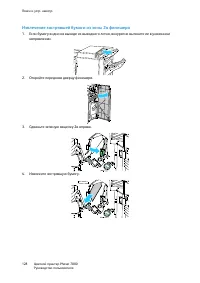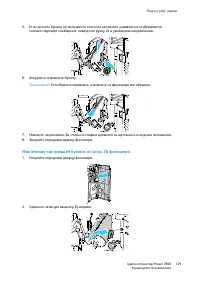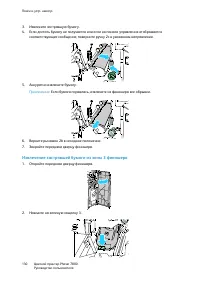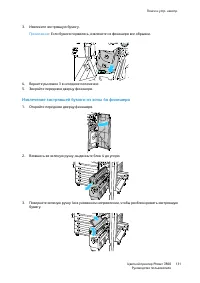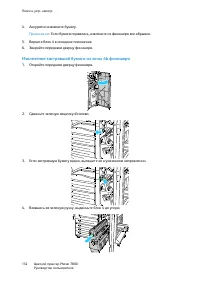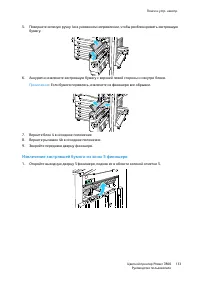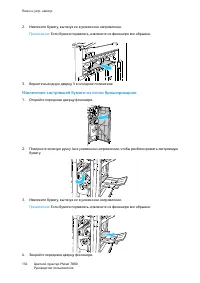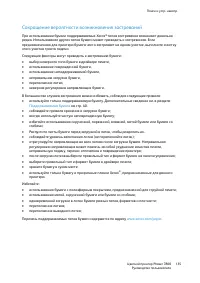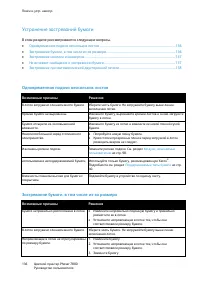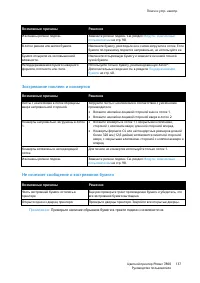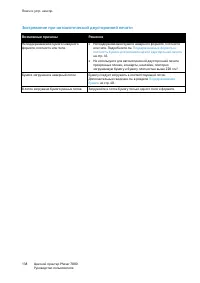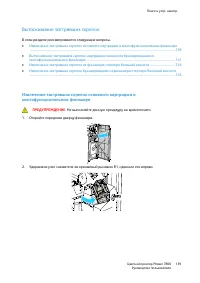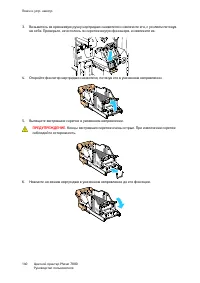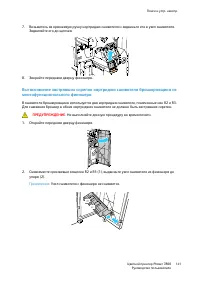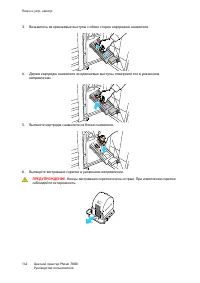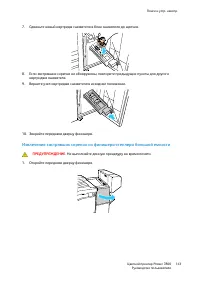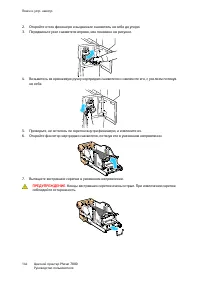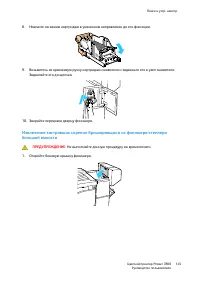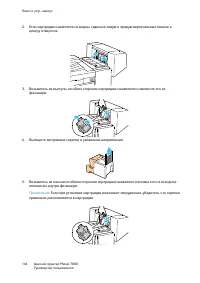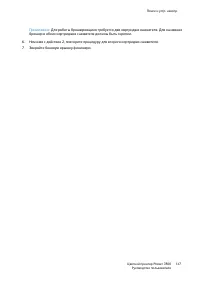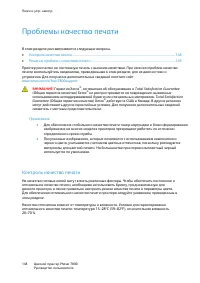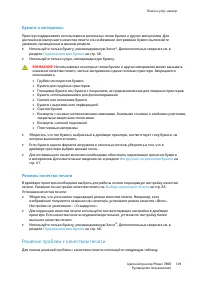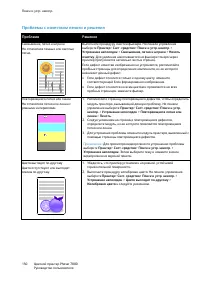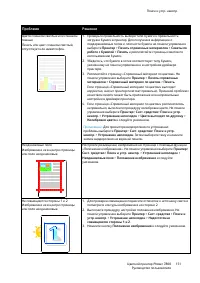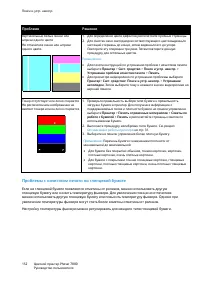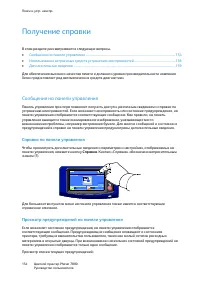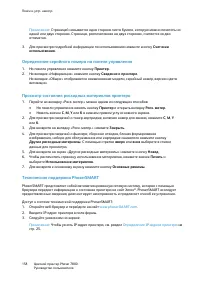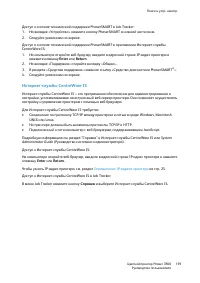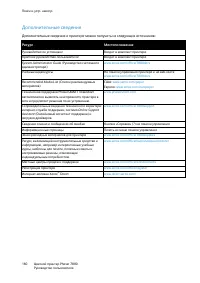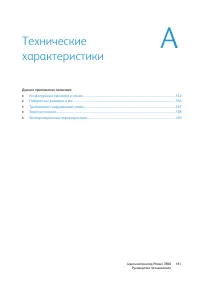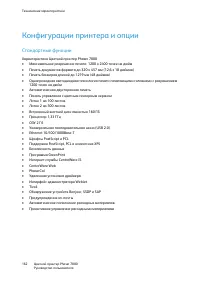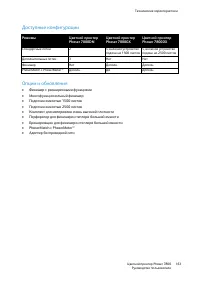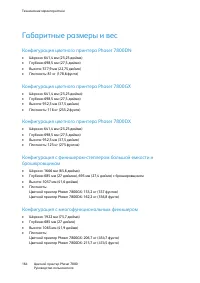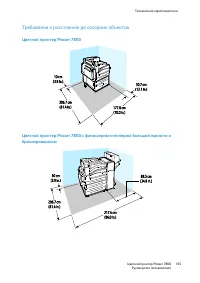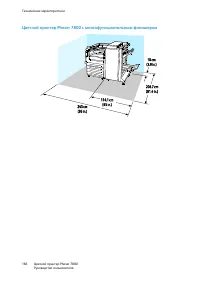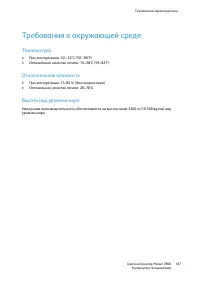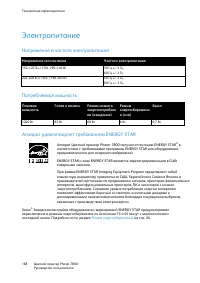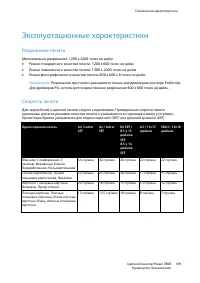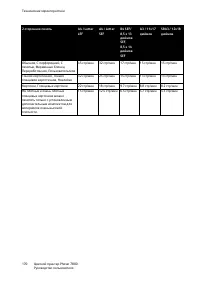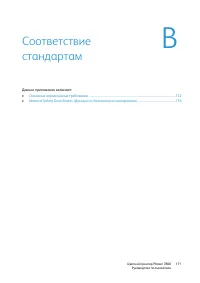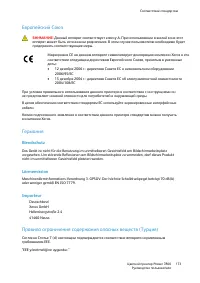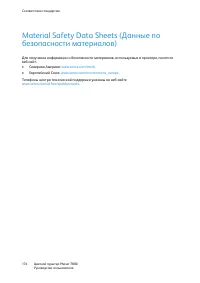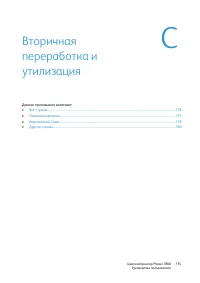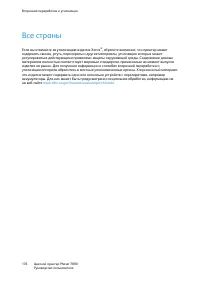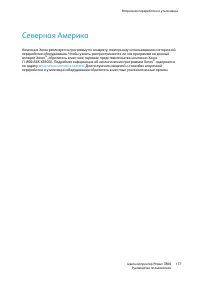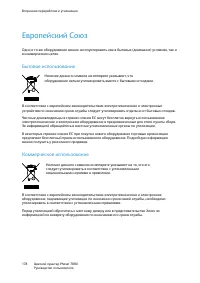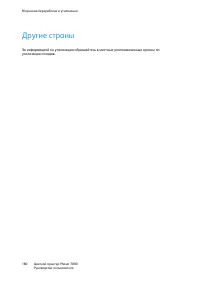Принтер Xerox Phaser 7800 - инструкция пользователя по применению, эксплуатации и установке на русском языке. Мы надеемся, она поможет вам решить возникшие у вас вопросы при эксплуатации техники.
Если остались вопросы, задайте их в комментариях после инструкции.
"Загружаем инструкцию", означает, что нужно подождать пока файл загрузится и можно будет его читать онлайн. Некоторые инструкции очень большие и время их появления зависит от вашей скорости интернета.
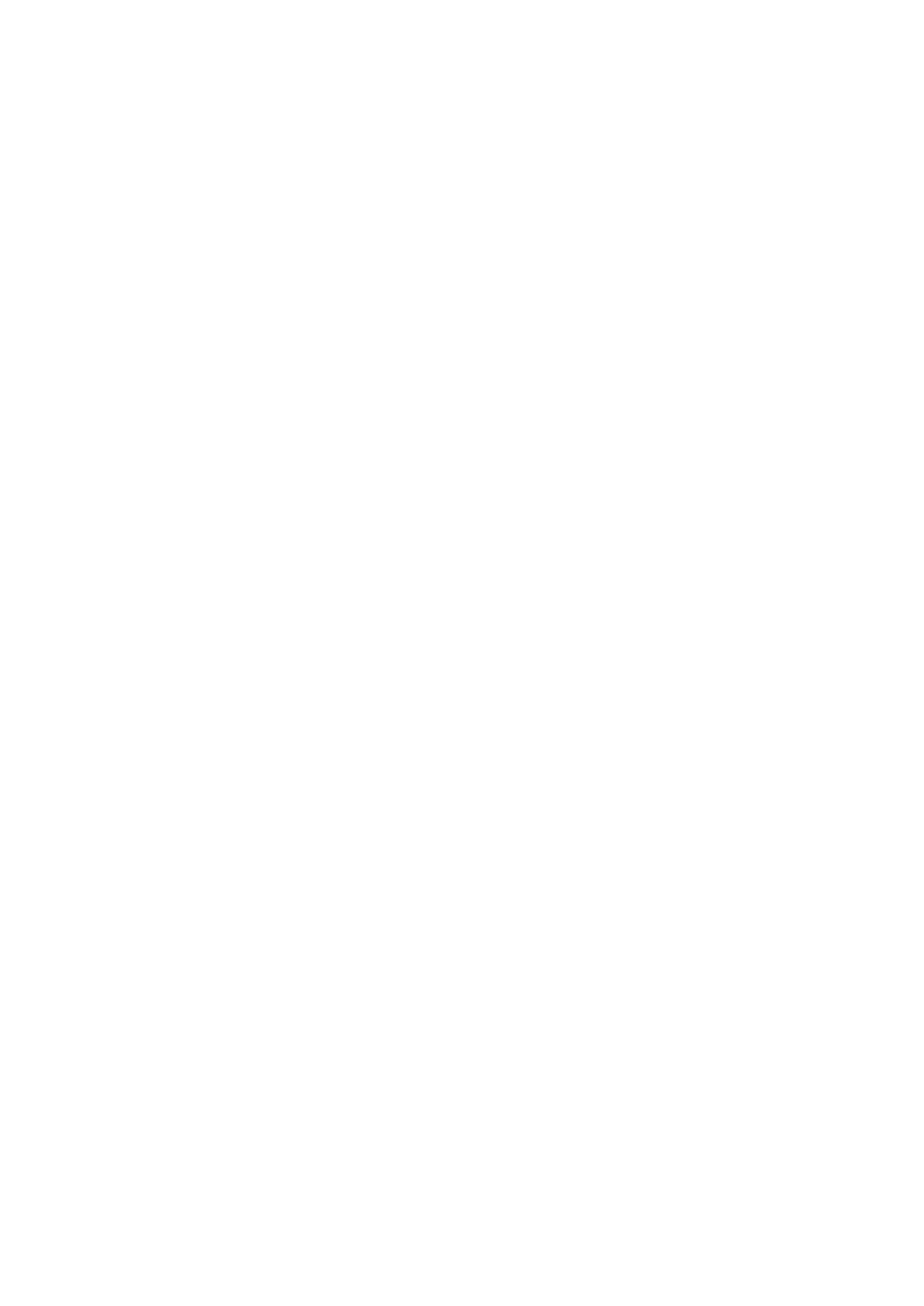
Печать
Цветной принтер Phaser 7800
73
Руководство пользователя
Шрифт
и
Цвет
- указание шрифта, размера, стиля и цвета водяного знака.
Угол
- установка угла поворота текста или графики для водяного знака.
Плотность
- указание плотности печати водяного знака на страницах.
Положение
- расположение водяного знака на странице. По умолчанию он
располагается в центре печатаемых страниц.
Размещать водяной знак на первой странице или на всех страницах документа.
Печатать водяной знак на переднем или на заднем плане, или объединять его с работой
печати.
Печать зеркальных изображений
Если установлен драйвер PostScript, страницы можно печатать в зеркальном отображении. В
этом случае при печати изображения отображаются в зеркальном виде слева направо.
Создание и сохранение нестандартных размеров бумаги
Печатать на бумаге нестандартного размера можно из лотков 1-6. Настройки бумаги
нестандартного размера сохраняются в драйвере принтера и доступны для выбора во всех
приложениях.
Сведения о поддерживаемых размерах бумаги для каждого лотка см.
Поддерживаемая
нестандартные размеры бумаги
на стр. 45.
Создание и сохранение нестандартных размеров в Windows:
1.
В окне драйвера принтера перейдите на вкладку
Бумага/Вывод
.
2.
Нажмите стрелку справа от поля "Бумага" и выберите
Другой формат
>
Размер отпечатка
>
Создать
.
3.
В окне "Новый настраиваемый размер" введите высоту и ширину листа и выберите
единицы измерения.
4.
Введите название нового размера в поле "Имя" и для сохранения нажмите кнопку
OK
.
Создание и сохранение нестандартных размеров в Macintosh:
1.
В приложении выберите
File
(Файл) >
Page Setup
(Параметры страницы).
2.
В разделе
Paper Sizes
(Размеры бумаги) выберите
Manage Paper Sizes
(Управление
размерами бумаги).
3.
Чтобы добавить новый размер, в окне "Manage Paper Sizes" нажмите значок плюса (
+
).
4.
Дважды щелкните
Без имени
вверху окна и введите имя нового нестандартного размера.
5.
Введите высоту и ширину нового нестандартного размера.
6.
Нажмите стрелку справа от поля "Non-Printable Area" (Непечатаемая область) и выберите
принтер в списке. Или укажите значения полей "Слева", "Справа", "Сверху" и "Снизу" в
разделе "Настройка пользователя".
7.
Для сохранения настроек нажмите
OK
.
Содержание
- 3 Содержание; Безопасность
- 4 Бумага и материалы
- 5 Обслуживание
- 6 A Технические характеристики
- 7 B Соответствие стандартам
- 9 Безопасность
- 10 Электрическая безопасность; Общие инструкции
- 11 Безопасность при эксплуатации; Выделение озона; Размещение принтера
- 12 Инструкции по эксплуатации
- 14 Безопасность при обслуживании
- 15 Символы на принтере
- 17 Режимы
- 18 Компоненты принтера; Цветной принтер Phaser 7800DN, вид спереди слева
- 19 Цветной принтер Phaser 7800GX, вид спереди слева
- 20 Вид сзади
- 21 Внутренние компоненты
- 22 Финишер с расширенными функциями
- 23 Информационные страницы; Печать отчета о конфигурации
- 24 Режим энергосбережения
- 25 Функции администрирования; Интернет-службы CentreWare IS; Доступ к приложению Интернет-службы CentreWare IS; Определение IP-адреса принтера
- 26 Автоматический сбор данных
- 27 Дополнительные сведения
- 29 Установка и настройка
- 30 Краткие сведения по установке и настройке; Физическое подключение принтера к сети
- 31 Первоначальная установка принтера; Оптимизация работы принтера
- 32 Изменение общих настроек
- 33 Установка программного обеспечения; Требования к операционным системам
- 34 Установка драйверов и утилит для Windows
- 36 Установка драйверов и утилит для UNIX и Linux
- 37 Другие драйверы
- 39 Бумага и материалы
- 40 Поддерживаемые типы бумаги; Рекомендуемые материалы; Заказ бумаги
- 41 Общие указания по загрузке бумаги; Указания по хранению бумаги
- 42 Финишер-степлер большой емкости — возможности и указания
- 43 Поддерживаемые типы и плотность бумаги
- 45 Поддерживаемые нестандартные размеры бумаги
- 46 Загрузка бумаги; Загрузка бумаги в лоток 1
- 49 Вкладывание бумаги в лотки 2–5
- 55 Изменение формата, типа и цвета бумаги
- 57 Печать на специальной бумаге; Конверты; Указания по печати на конвертах
- 58 Загрузка конвертов в лоток 1
- 59 Наклейки; Указания по печати на наклейках; Глянцевые карточки
- 60 Указания по печати на глянцевой картотечной бумаге; Прозрачные пленки; Указания по печати на прозрачных пленках
- 61 Печать
- 62 Краткие сведения о печати
- 63 Выбор параметров печати; Справочная система драйвера принтера
- 64 Параметры печати Windows; Установка параметров печати для Windows; Настройка параметров печати для отдельной работы (Windows)
- 65 Параметры печати Macintosh; Выбор параметров печати в Macintosh
- 67 Функции печати; Двусторонняя печать; Печать двустороннего документа
- 68 Выбор параметров бумаги для печати; Печать нескольких страниц на одном листе (печать блоком)
- 69 Использование опций цвета
- 70 Печать обложек
- 71 Печать страниц-исключений
- 72 Масштабирование; Печать водяных знаков
- 73 Печать зеркальных изображений
- 74 Выбор уведомления о завершении работы в Windows; Печать специальных типов работ; Пробный комплект
- 75 Сохраненная работа
- 76 Личная печать
- 77 Обслуживание
- 78 Общие меры предосторожности
- 79 Чистка принтера; Чистка принтера снаружи
- 80 Чистка принтера изнутри; Чистка линз печатающих головок
- 82 Чистка роликов подачи
- 86 Регулярное обслуживание; Замена картриджа сшивателя
- 92 Опорожнение сборника отходов перфорации
- 97 Заказ расходных материалов; Определение серийного номера; Расходные материалы
- 98 Регулярно заменяемые компоненты
- 99 Когда заказывать расходные материалы; Просмотр состояния расходных материалов принтера
- 100 Утилизация расходных материалов
- 101 Перемещение принтера
- 104 Устранение общих неисправностей; Принтер не включается
- 105 Принтер часто перезагружается или отключается; Печать занимает слишком много времени
- 106 Сбой печати документа; Принтер издает необычный шум
- 107 Проблемы при автоматической двусторонней печати; Неправильно отображаются дата и время
- 109 Застревания
- 110 Извлечение застрявшей бумаги; Извлечение застрявшей бумаги из лотка 1
- 112 Извлечение застрявшей бумаги из лотка 2
- 118 Извлечение застрявшей бумаги из-за левой дверцы A
- 122 Устранение застревания из-за размера или типа бумаги в лотке 1
- 126 Извлечение застрявшей бумаги из центрального лотка
- 128 Извлечение застрявшей бумаги из зоны 2а финишера
- 129 Извлечение застрявшей бумаги из зоны 2b финишера
- 130 Извлечение застрявшей бумаги из зоны 3 финишера
- 131 Извлечение застрявшей бумаги из зоны 4a финишера
- 132 Извлечение застрявшей бумаги из зоны 4b финишера
- 133 Извлечение застрявшей бумаги из зоны 5 финишера
- 134 Извлечение застрявшей бумаги из лотка брошюровщика
- 135 Сокращение вероятности возникновения застреваний
- 136 Устранение застреваний бумаги; Одновременная подача нескольких листов; Застревание бумаги, в том числе из-за размера
- 137 Застревание наклеек и конвертов; Не исчезает сообщение о застревании бумаги
- 138 Застревание при автоматической двусторонней печати
- 139 Вытаскивание застрявших скрепок
- 148 Проблемы качества печати; Контроль качества печати
- 149 Режимы качества печати; Решение проблем с качеством печати
- 150 Проблемы с качеством печати и решения
- 152 Проблемы с качеством печати на глянцевой бумаге
- 153 Регулировка температуры фьюзера
- 154 Получение справки; Сообщения на панели управления; Справка по панели управления; Просмотр предупреждений на панели управления
- 155 Просмотр текущих неисправностей на панели управления
- 157 Печать информационных страниц
- 158 Определение серийного номера на панели управления
- 162 Конфигурации принтера и опции; Стандартные функции
- 163 Доступные конфигурации; Опции и обновления
- 164 Конфигурация цветного принтера Phaser 7800DN
- 165 Требования к расстоянию до соседних объектов; Цветной принтер Phaser 7800
- 167 Требования к окружающей среде; Температура
- 168 Электропитание; Напряжение и частота электропитания; Потребляемая мощность
- 169 Эксплуатационные характеристики; Разрешение печати; Скорость печати
- 172 Основные нормативные требования; Правила Федеральной комиссии по связи США; Канада
- 173 Европейский Союз; Германия; Blendschutz; Lärmemission; Importeur; Правила ограничения содержания опасных веществ (Турция)
- 174 Material Safety Data Sheets (Данные по
- 176 Все страны
- 177 Северная Америка
- 178 Бытовое использование
- 179 Сбор и утилизация оборудования и аккумуляторов; Для корпоративных пользователей в Европейском Союзе; Символ предупреждения для аккумуляторов; Замена аккумуляторов
- 180 Другие страны